Kad Microsoft ieviesa jaunu sistēmas versiju Windows 7, daudziem lietotājiem bija vajadzīgs laiks, lai pierastu pie tā. Dažas funkcijas atradās nedaudz atšķirīgās vietās vai ieguva jaunu izskatu.

Instrukcijas
1. solis
Windows 7 paroli var mainīt, izmantojot konta iestatījumus. Šai izvēlnei var piekļūt, izmantojot vadības paneli. Lai sāktu, atveriet izvēlni Sākt, kas atrodas uzdevumjoslā apakšā.
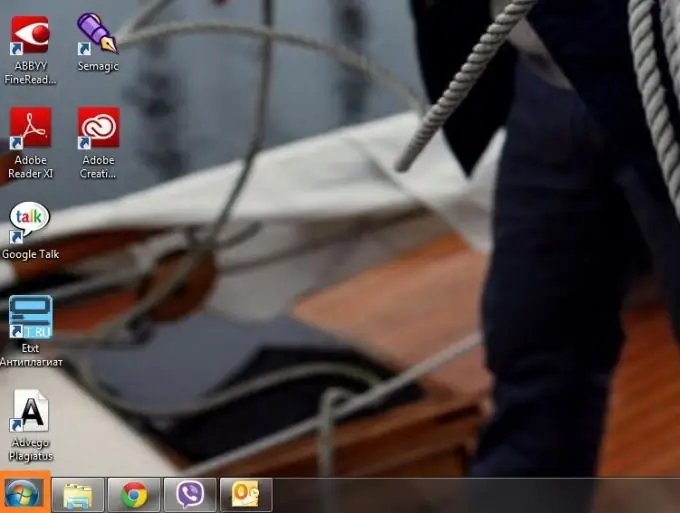
2. solis
Izvēlnē "Sākt" atlasiet "Vadības panelis", kas atrodas kreisajā pusē. Vadības panelis ir daļa no Microsoft Windows lietotāja saskarnes. Tas ļauj jums veikt pamata sistēmas konfigurēšanas darbības, piemēram, instalēt vai atinstalēt programmas, pārvaldīt kontus, iespējot pieejamību un daudz ko citu.
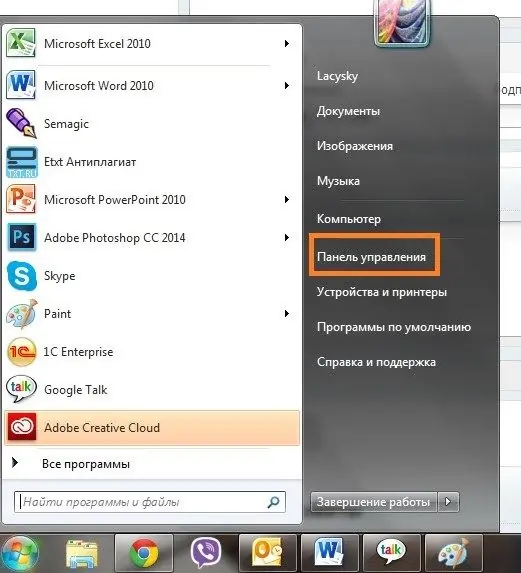
3. solis
Operētājsistēmā Windows 7 vadības panelis izskatās savādāk nekā tas bija iepriekšējās sistēmas versijās. Atlasiet Lietotāju konti un ģimenes drošība. Vadības panelī tiek parādīti divi apakšpozīcijas: "pievienot un noņemt lietotāju kontus" un "iestatīt vecāku kontroli visiem lietotājiem". Bet, lai mainītu sistēmas paroli, jums jāizvēlas galvenais vienums.
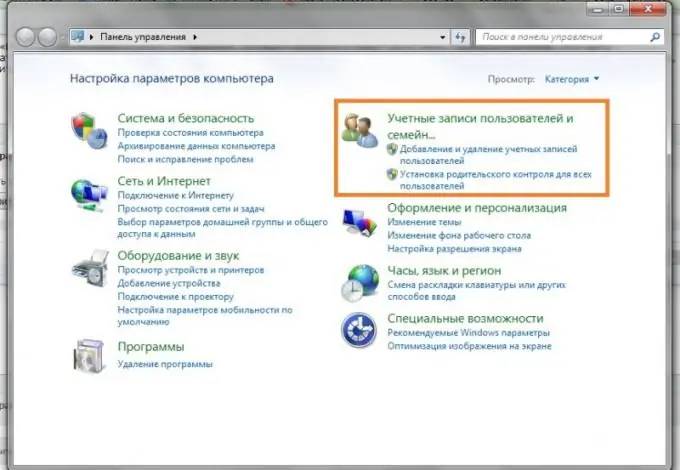
4. solis
Pēc tam jūs tiksiet novirzīts uz konta pārvaldības izvēlni. Pirmais izvēlnes vienums ir vispārīgs vienums "lietotāju konti". Turpmāk ir trīs apakšpunkti. Atlasiet Mainīt Windows paroli.
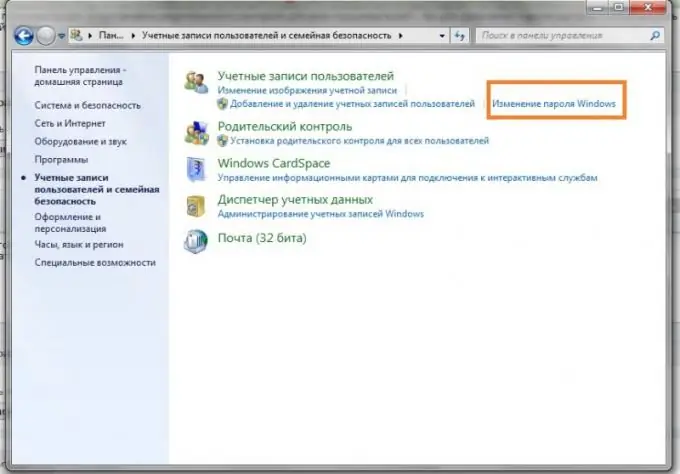
5. solis
Jaunajā izvēlnē varat ne tikai mainīt sistēmas paroli, bet arī izdzēst, mainīt konta attēlu, veidu un nosaukumu. Turklāt jūs varat pārvaldīt citu kontu un mainīt lietotāja konta kontroles iestatījumus. Atlasiet “nomainīt paroli”.
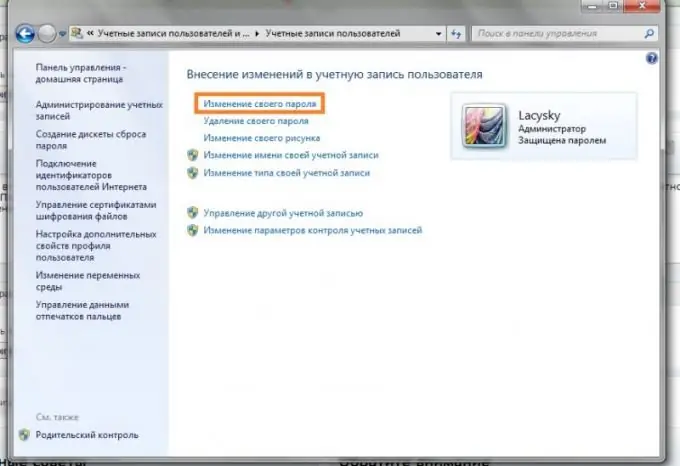
6. solis
Ievadiet pašreizējo paroli un pēc tam divreiz jauno paroli, kuru vēlaties iestatīt sistēmai. Jūs varat sekot padomiem, kā izveidot visdrošāko paroli un iestatīt paroles norādījumu. Lūdzu, ņemiet vērā, ka, iekļaujot parolē lielos burtus, tas būs jāievada katru reizi, kad piesakāties sistēmā. Papildus vienam vārdam jūs varat izvēlēties ieejas frāzi.
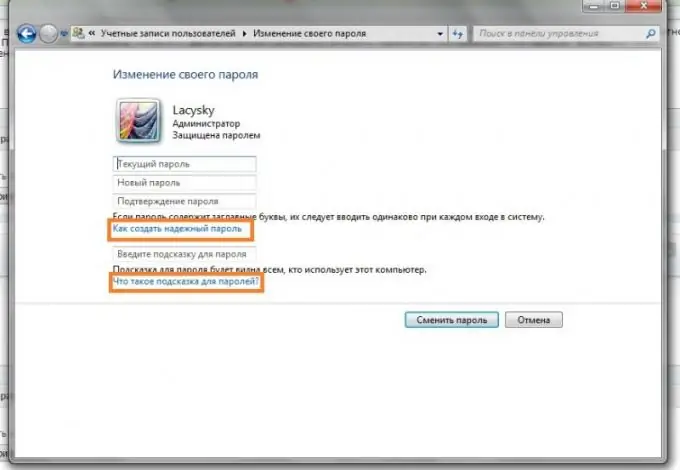
7. solis
Svarīgos paroles padomos ietilpst šādas īpašības: Parolei jābūt vismaz astoņas rakstzīmes garai, tajā nedrīkst būt uzņēmuma nosaukums vai lietotājvārds un pilns vārds, un tā būtiski atšķiras no iepriekšējām parolēm. Ir vērts arī burtiem pievienot ciparus un zīmes. Pēdējais solis ir apstiprināt paroles maiņu. Ja jūs domājat par tā maiņu, varat izvēlēties “atcelt” vai vienkārši aizvērt paroles maiņas logu.
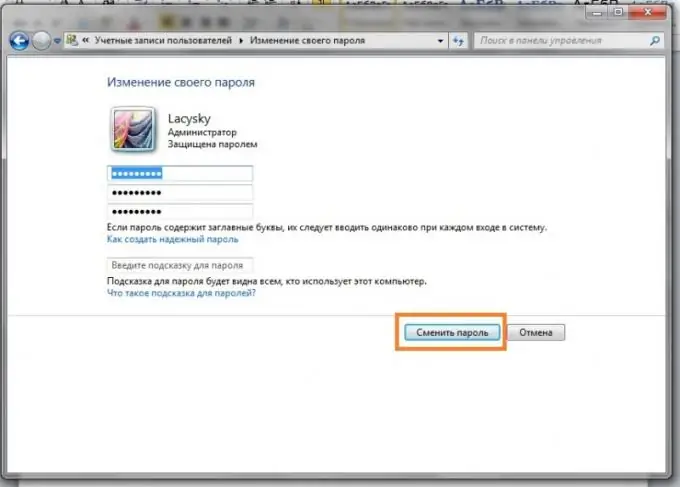
8. solis
Lai aizsargātu datoru ar paroli, izmantojiet kombināciju Ctrl + alt="Image" + Delete. Parādītajā piecu vienumu izvēlnē atlasiet “bloķēt datoru”. Ievadot paroli, pievērsiet uzmanību pogai CapsLk un pārliecinieties, vai tā netiek nospiesta.






